Что такое 192.168.0.1? Это IP-адрес, т.е. адрес Вашего модема или роутера D-Link в локальной сети. У подавляющего большинства производителей сетевого оборудования (ASUS, Zyxel, NetGear, Trendnet, LinkSys) на устройствах по умолчанию идет ай-пи 192.168.1.1 и практически только компания D-Link использует 192.168.0.1. Правда, есть и ещё исключения. Это и китайские маршрутизаторы Tenda, использующие этот адрес, но их пока ещё маловато. Ещё можно добавить некоторые устройства от TP-Link (например, некоторые версии TL-WR740N, TL-WR741ND и TL-WR841N). Ну и не стоит забывать фирменные Вай-Файмаршрутизаторы от известного российского провайдера Дом.ру. Но это уже «капля в море». Конечно это их право, как производителя, но всё же лучше бы подвести всё под стандарт. Так ведь удобнее для всех — и производителей, и потребителей.
Ну, хватит уже этой полемики, давайте рассмотрим подробнее вот такую ситуацию: Вы хотите зайти в настройки модема или роутера (пусть это будет к примеру — Длинк DIR-300), набираете в адресной строке веб-браузера адрес http://192.168.0.1, а в качестве ответа получаете «страница недоступна.» Что же делать?!
Содержание
Шаг 1. Проверяем доступен ли роутер по 192.168.0.1
Для этого надо устройство «пропинговать». Запускаем тестовую команду: ping 192.168.0.1. Как это сделать? Нажимаем кнопку <<Пуск>>и выбираем пункт <<Выполнить>>. Если у Вас Windows 8 или 8.1, то надо просто нажать комбинацию клавиш win+r.
В открывшемся окне набираем команду:
ping 192.168.0.1
Смотрим результат.
Если видим вот такое:
То переходим к Шагу 2.
Примечание: Если у вас модем или роутер с несколькими LAN-портами — пробуйте включать кабель в каждый из них по очереди и запускать пинг.
Если же роутер пингуется отлично и без потерь:
Тогда переходим к Шагу 3.
Шаг 2.Проверяем сетевые настройки.
Для Windows XP: Панель управления -> Сетевые подключения.
Для Windows 7, Windows 8 и Windows 10: Открываем Панель управления.
Находим раздел <<Сеть и Интернет>>:
И кликаем на нем. Затем надо кликнуть на ссылку <<Центр управления сетями и общим доступом>>:
В меню справа надо выбрать пункт <<Изменение параметров адаптера>>:
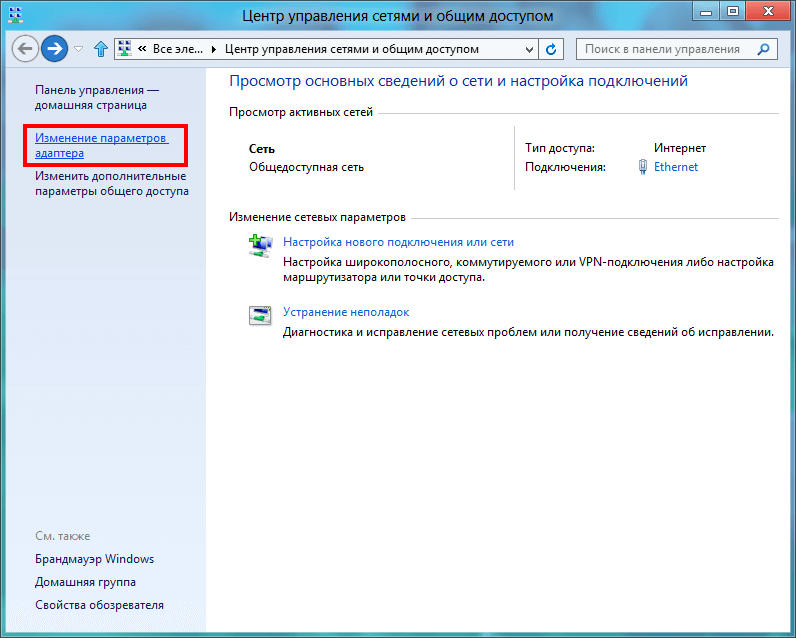
Находим <<Подключение по локальной сети>> и кликаем по нему правой кнопкой мыши.
В меню выбираем пункт <<Свойства>>. Откроется окошко «Свойства Подключения по локальной сети». Смотрим на список компонентов:
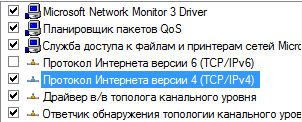
Дважды кликаем на пункте <<Протокол Интернета TCP/IP версии 4>> (в Windows XP — Протокол Интернета TCP/IP). Откроется вот такое окно:
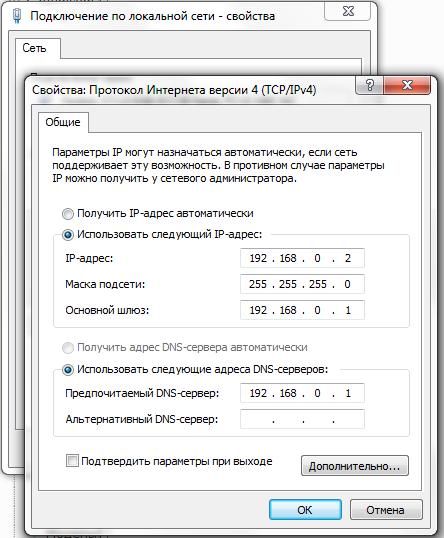
Пропишите IP-адрес в точности как на картинке — 192.168.0.2 а шлюз 192.168.0.1. Почему вручную, спросите Вы, а если на роутере включен DHCP? Мы намеренно прописываем IP-адрес статически чтобы исключить какие-либо проблемы со стороны DHCP.
Пробуем осуществить вход на 192.168.0.1. Если и сейчас не получается — переходим к Шагу 3.
Шаг 3. Проверка Системы Безопасности.
Очень часто встречаются случаи, когда модем или роутер становиться недоступным в локальной сети из-за неправильной настройки Брандмауэра. Чтобы проверить этот вариант — отключаем полностью систему безопасности. В случае стандартного брандмауэра Windows (или, как его ещё называют, «Фаервол Виндовс») нужно зайти в Панель управления системой, выбрать раздел Брандмауэр Windows полностью деактивировать его, просто кликнув по значению <<Выключить>> (Для Windows 7 и Windows 8 необходимо перейти в раздел <<Включение и отключение Брандмауэра Windows>>).
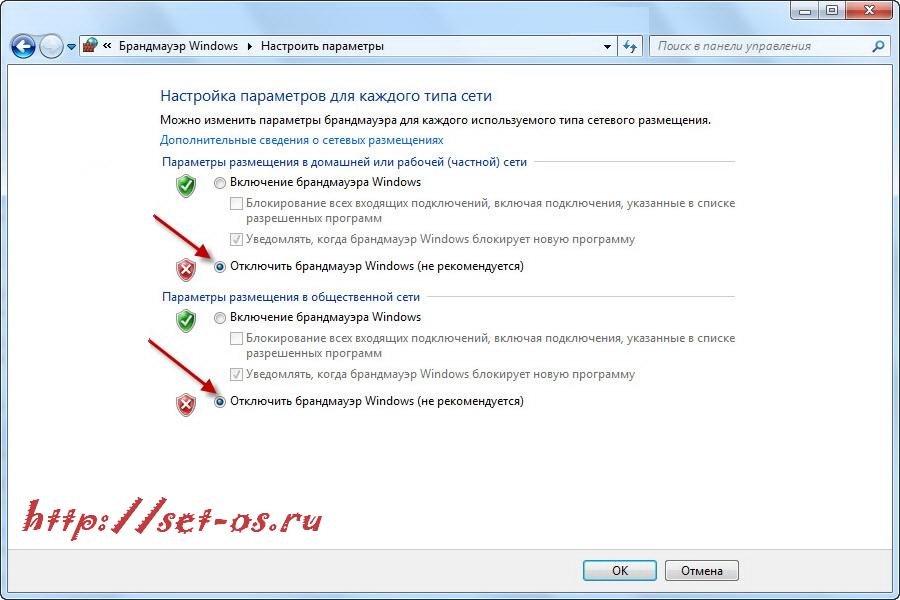
Если же у Вас установлены ещё какие-либо системы безопасности от сторонних производителей — Kaspersky, Nod32, DrWeb, Avast и пр. — их так же необходимо полностью отключить. При этом крайне желательно сделать полную остановку сервиса, для чего надо в системном лотке около часов найти значок антивирусной программы и кликнуть на нем правой кнопкой мыши для вызова менюшки:
Выбираем пункт <<Приостановить защиту>>. Если будет запрос — на сколько отключать по времени, то выбираем вариант «До перезагрузки»:
Пробуем зайти на роутер D-Link через http://192.168.0.1 admin/admin. Если вход на DIR-300, используемый для примера, не получается — смело переходим к Шагу 4.
Шаг 4. Проверка Веб-браузера.
Для начала проверим свойства обозревателя Windows — опять возвращаемся Панель управления Виндовс -> раздел <<Сеть и Интернет>>:
Находим ссылочку <<Свойства обозревателя>>, а затем — выбираем вкладку <<Подключения>>, где нужно нажать кнопку «Настройка сети»:
Обратите внимание на картинку! Никаких Прокси-серверов не должно быть прописано. В противном случае веб-интерфейс (или «личный кабинет», как его любят называть) маршрутизатора или модема не будет доступен, а Вы постоянно будете получать ошибку «Страница недоступна».
Стоит так же отметить, что веб-браузер, как и другие программы, иногда может не совсем корректно работать. Поэтому для проверки необходимо установить ещё один какой-нибудь браузер — Firefox, Opera, Chrome — и попробовать осуществить вход на http://192.168.0.1 с него.
Если вышеперечисленные способы Вам не помогли, то возможны 2 варианта:
1 — На роутере изменен IP-адрес со стандартного на какой-либо другой. В этом случае остается только сбросить настройки роутера кнопкой reset на задней панели устройства и настраивать его заново.
2 — Неисправность Вашего модема или роутера D-Link, Tenda или TP-Link. В этом случае самостоятельно Вы ничего не сделаете (если, конечно не гугу в электронном оборудовании и схемотехнике). Потому остаётся только один единственный выход — нести роутер в сервис. Ну, или до мусорного ведра. Тут уж Вам решать!
Ещё один частный случай, который тоже имеет место быть — это когда вход на 192.168.0.1 есть, роутер доступен, но не принимает пароль admin / admin.
В этом случае у Вас есть 2 выхода:
1 — сбросить настройки роутера кнопкой ресет (Reset).
В этом случае вход на 192.168.0.1 по admin/admin должен снова быть доступен. Но сразу учтите, что после сброса настроек — роутер придется перенастраивать полностью заново. Поэтому перед сбросом настроек обязательно перезвоните в техническую поддержку провайдера и уточните настройки для своей модели модема или роутера. В противном случае Вы рискуете остаться без доступа в Интернет.
2 — искать того, кто изначально настраивал роутер и спрашивать: какой он поставил пароль на роутер для входа по http://192.168.0.1?! Но опять же, если это делал мастер по вызову пару месяцев назад — занятие это безнадежное и, скорее всего, Вы и установщика этого не найдётё и всё равно придется сбрасывать настройки к заводским.
Видео-урок как зайти на роутер D-Link через http://192.168.0.1 admin/admin:
Модемы и маршрутизаторы использующие сеть 192.168.0.0:
WiFi-роутеры D-Link:
Для доступа к настройкам использовать IP 192.168.0.1 или хостнейм dlinkrouter, пароль — «admin» или пустая строка.
DIR-100, DIR-100 F, DIR-100 FE, DIR-120, DIR-130, DIR-140L, DIR-300, DIR-300A C1, DIR-300A D1, DIR-300 C1, DIR-300 NRU, DIR-320, DIR-320A D1, DIR-320 NRU, DIR-330, DIR-400, DIR-412, DIR-450, DIR-451, DIR-456, DIR-456 C1, DIR-457, DIR-457U, DIR-506L, DIR-615, DIR-615 FB O1, DIR-615 K2, DIR-615 K1, DIR-615 M1, DIR-620, DIR-620 D F1, DIR-620 S G1, DIR-628, DIR-632, DIR-635, DIR-636L, DIR-640L, DIR-645, DIR-651, DIR-655, DIR-685, DIR-806A, DIR-815, DIR-815 A C1A, DIR-825, DIR-825 A D1A
ADSL-модемы D-Link:
Для доступа к настройкам использовать IP 192.168.0.1, пароль — «admin» или пустая строка.
DSL-300, DSL-300T, DSL-302G, DSL-302T, DSL-306, DSL-310, DSL-360I, DSL-360T, DSL-500, DSL-500G, DSL-500T, DSL-502G, DSL-502T, DSL-504, DSL-504G, DSL-504T, DSL-506, DSL-510, DSL-514, DSL-520T, DSL-524T, DSL-560I, DSL-562T, DSL-564T, DSL-584T, DSL-604+G, DSL-604G, DSL-700, DSL-1510G, DSL-2300U, DSL-2500U, DSL-2500U BRU, DSL-2500U BRU C, DSL-2500U BRU D, DSL-2500U BRU DB, DSL-2520U, DSL-2520U BRU, DSL-2520U BRU C, DSL-2520U BRU D, DSL-2520U BRU D8, DSL-2540U, DSL-2540U BRU, DSL-2540U BRU C, DSL-2540U BRU C2, DSL-2540U BRU C3B, DSL-2540U BRU CB, DSL-2540U BRU D, DSL-2600U, DSL-2600U BRU C, DSL-2600U BRU C2, DSL-2640U, DSL-2640U BRU, DSL-2650U, DSL-2740U, DSL-2740U BRU, DSL-2750U, DSL-2760U BRU D, DSL-6540U, DSL-6641i, DSL-6740U, DSL-7850, DSL-G604T, DSL-G804V
Роутеры TP-Link:
Для доступа к настройкам использовать IP 192.168.0.1 или хостнейм tplinklogin.net, пароль — «admin».
TL-WR740N, TL-WR741ND, TL-WR841N
P.S.
В качестве постскриптупа приведу ещё одну причину возникновения проблемы с доступом в конфигуратор настроек (т.н.»личный кабинет») роутера. Это — простые ошибки в написании ай-пи адреса. Надо всего лишь в строку адреса набить через точку 4 группы цифр — 192.168.0.1 без всяких «http://» или «www.» И уж тем более не нужно в конце добавлять «.ru»,».com» или «.net».
Иногда люди умудряются ещё и сам адрес неправильно указать. Что только не вводят — и «192.168.0.0.1», и «192.168.0.1.1», и даже буквы вместо цифр вводят — «192.168.l.0». Запомните — в IP только цифры и их все 4 группы, разделяемые точками.
Некоторым юзерам не даёт покоя «горе от ума» и они начинаю приписывать в конце ещё имя странички. Например — goform, index.asp, setup.asp, login.php или internet.php. Ничего этого не надо — просто введите адрес и нажмите кнопку Enter.
Полезная ссылка по теме:
Статья от XasaH на NastroiSam.ru: http://nastroisam.ru/192-168-0-1-chto-eto-i-kak-na-nego-zajti/



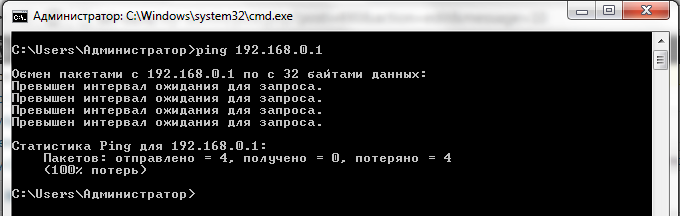

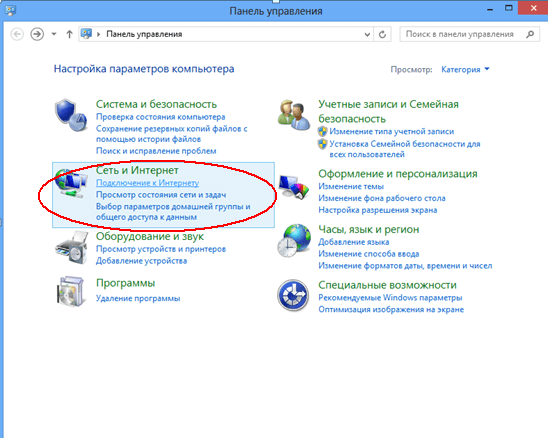
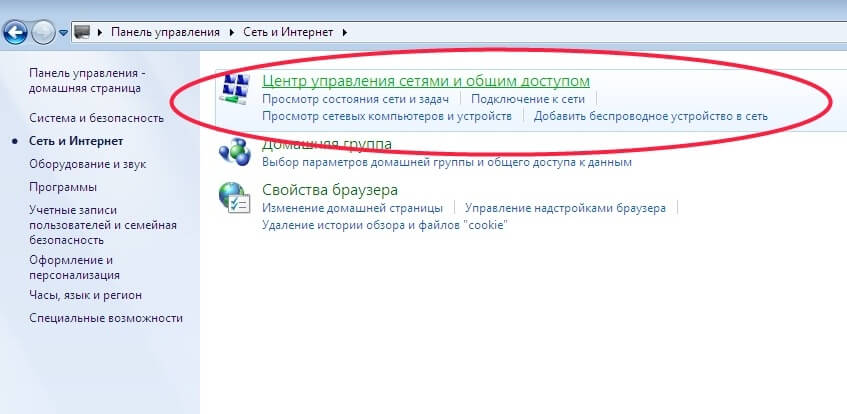
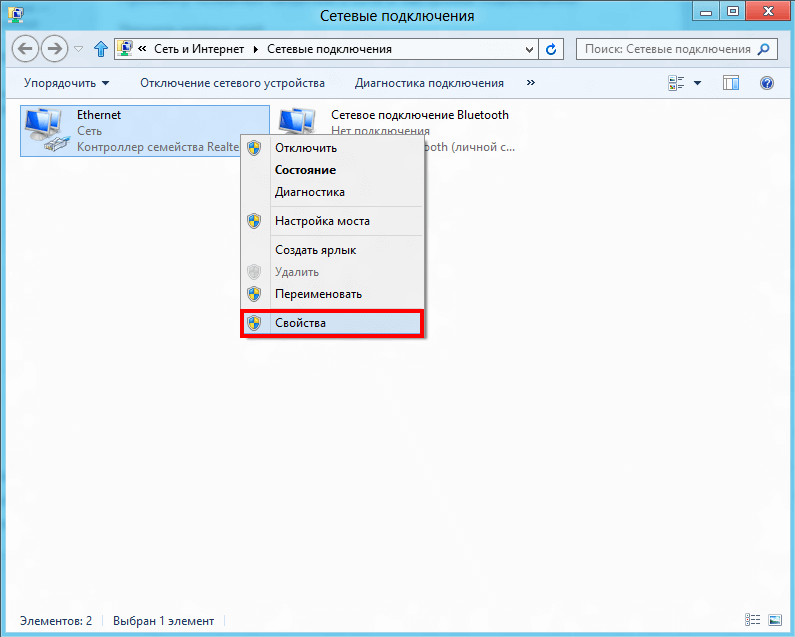

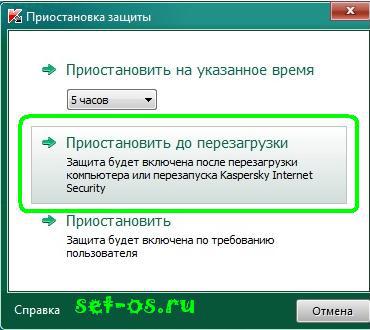
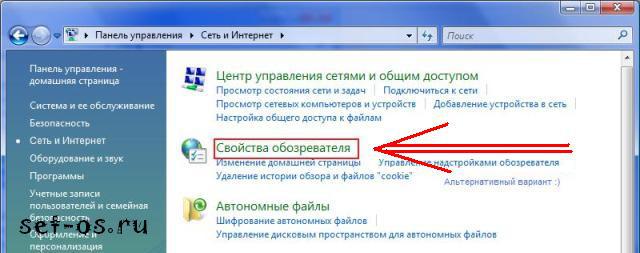
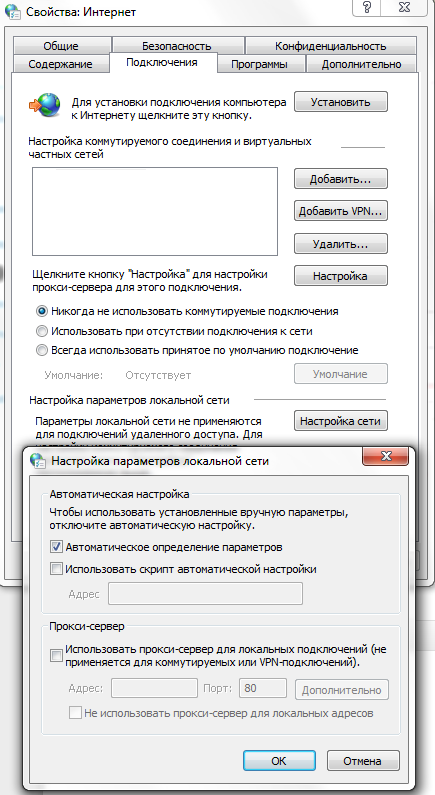
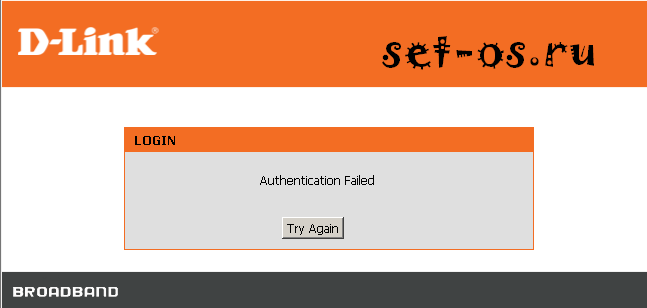


спасибо! до последнего не верил, но всё сделав по шагово вошёл в роутер и настроил сеть! спасибо, что заморочился! привет из ХАКАСИИ!!!
Спасибо!
Заработало на 4 ом шаге — прокси сервер был прописан — удалил и зашел на роутер.
Долго не получалось зайти на модем. Оказалось был прописан адрес не тот. Теперь все получилось.
спасибо! Отлично помогло.
Наконец то получилось зайти в эту дурмашинку! Спасибо большое!!!
привет я купил роутер тп-линк с модемом беспроводной интернет внём есть wifi в котором болшенством ползуюсь когда установил забыл поставить пароль теперь хочу ставить пароль но не магу
Смотрите вот этот пост http://set-os.ru/nastroyka-wifi-na-tp-link/
Второй скриншот сверху.
привет у меня виндолс хр как мне настроить вайфай на него эта настройка мне не подходит помагите пожалуста
володя — и для WIN XP всё отлично подходит!!!
Спасибо! Самые толковые советы! Так держать!
Спасибо!!! Всё получилось, всё понятно доходчиво вы просто умнички.Я 2 дня пыталась телевизор подключить сколько программ просмотрела,а тут прочитала и сразу подключилось.
помогите мне в 4шагу я не пойму
Хорошо написано — разобраться можно самому и быстро. А если другая модель, там точно так же.
скажите а если у меня роутер asus/ то какой там адресс входа? он отличается от стандартного.
Должен быть 192.168.1.1.
блин.. я изменил ip-адрес и шлюз нажимаю » ок » и показывает сеть ограниченой … че делать то
А меня с какой целью? Какие значения изначально стояли?
Спасибо, супер!
Роутер не пингуется, прописал всё , что указано выше в ручную…
Заработало)))
Здравствуйте . У меня очень сложная проблема ! Купил DIR-320. Он у меня не заработал . Вернул в сервис ,его там перенастроили по гарантии .Я опять попытался подключить , он опять не стал работать . Я его убрал и забыл про него. По зиме опять вспомнил , стал искать в интернете ,что делать . Не мог зайти на страницу по бумажке , что внизу приклеена. Там стояло : 192.168.0.1 ;admin\admin.Потом однажды попробовал набрать по наитию mts\mts.И ура!-попал на страницу И подключился через маршрутизатор и компьютер по ЛАН и телевизор по вай-фай . На радостях я попробовал обновить ПО , поскольку роутер включался через несколько попыток со сбросами . В результате я сейчас попасть на строницу не могу .Выхода в интернет тоже нет ,хотя показывает , что всё нормально.А сегодня обнаружил , что торрент работает фильмы скачиваются ,трафик расходуется … Вопрос : можно что-то сделать , чтобы роутер работал ? Все Ваши пункты я прошёл . И ещё : я — чайник , живу в деревне и мне 64 года…